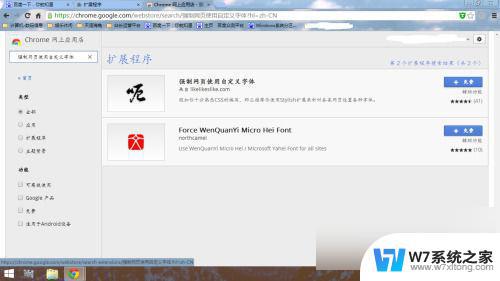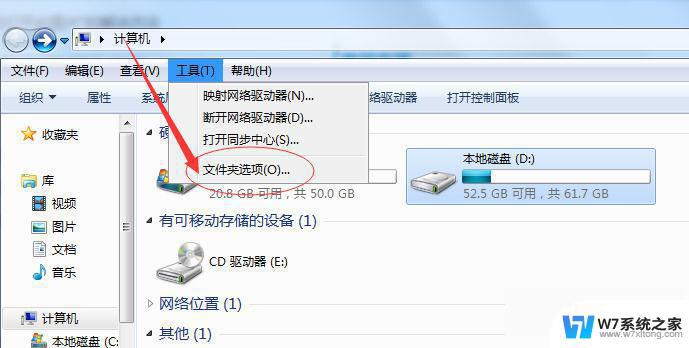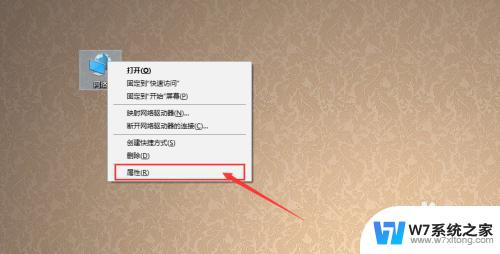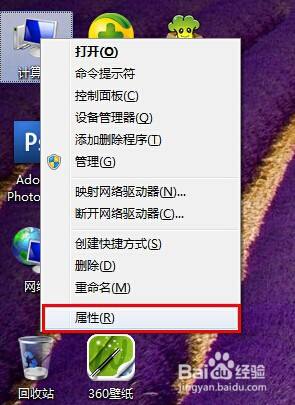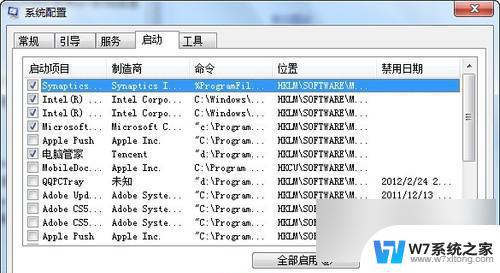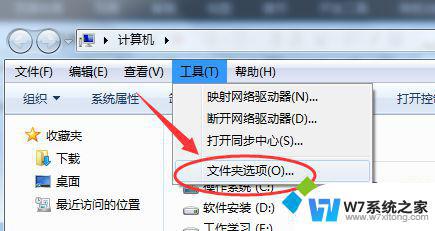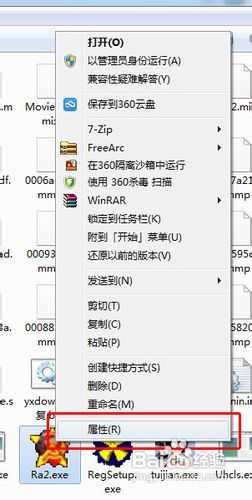win7谷歌浏览器打开缓慢 谷歌浏览器运行卡顿原因分析
更新时间:2024-02-17 11:31:11作者:yang
近年来随着互联网的发展,谷歌浏览器已成为许多人上网的首选工具,一些用户反映他们在使用谷歌浏览器时遇到了打开缓慢和运行卡顿的问题。尤其是在Windows 7操作系统上,这一问题似乎更加突出。为什么会出现这些问题呢?本文将针对Win7系统下谷歌浏览器打开缓慢和运行卡顿的原因进行分析。
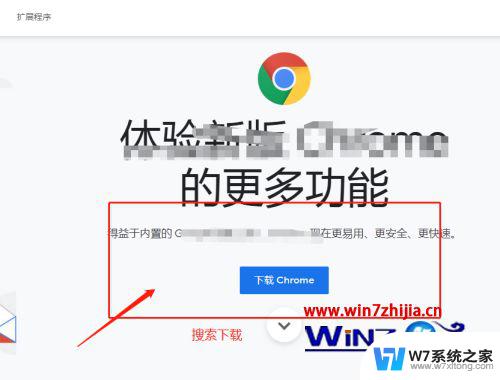
解决方法如下
方法一
1、首先打开谷歌浏览器,点击右上“三个点”主菜单按钮。在出现的列表中选择“设置”选项。
2、将设置页面滑到最底下,找到“高级”选项点击高级选项展开列表。
3、在高级列表中找到“使用硬件加速模式”将其关闭。
方法二
1、打开电脑,在桌面上找到谷歌浏览器并右击。在出现的列表中找到“属性”按钮并点击。
2、在属性窗口中,找到“目标”一栏。在目标的网址后,空一格空格,加上“--disable-accelerated-2d-canvas”字样。
3、输入完成后点击下方“确定”按钮即可。
以上就是win7谷歌浏览器打开缓慢的全部内容,有需要的用户可以按照以上步骤操作,希望对大家有所帮助。